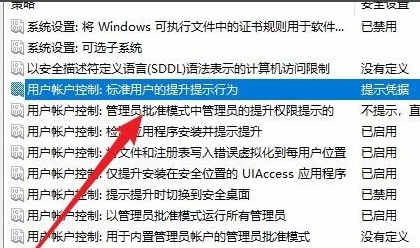计算机Win10禁止软件安装方法
Win10系统教程2022-01-13 09:24:28
有时我们在上网时电脑会自动帮您安装软件,这很影响计算机的使用体验,许多用户都会将电脑设置为禁止安装软件,可有效防止电脑中毒导致资料被盗,下面就和大家一起聊聊win10电脑的安装程序要如何设置。
1.在Windows10系统桌面上,右击左下角的开始按钮,在弹出菜单中选择Run菜单。

2.在打开的运行窗口中,输入命令secpol.msc,然后点击确定按钮。

3.然后你将打开Windows10本地安全策略窗口,在窗口中依次点击“安全设置/本地策略/安全选项”菜单项目。

4.下一步,在右边的窗口中,我们发现了“用户帐户控制:标准用户的提升行为”设置项。
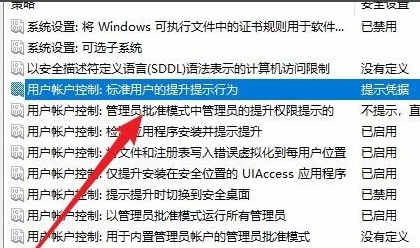
5.下一步在打开的SettingItemproperties窗口中,点击下拉菜单,在弹出菜单中选择“自动拒绝提升请求”菜单项。

6.接下来,您将看到“用户帐户控制:检测应用安装和升级提示”设置项。
7.双击打开该设置项的属性窗口,在该窗口中选择DisableSettingSettings,最后单击OK按钮。因此,帐号将无法在稍后安装应用软件。